三星电视投屏方式
一、自带投屏功能
Smart View(适用于三星手机及部分安卓设备) :
确保三星电视和手机连接到同一 Wi-Fi 网络。
在三星手机上,从屏幕顶部向下滑动两次,打开快速设置面板,点击 “Smart View” 图标。
手机会自动搜索附近可连接的设备,在列表中选择你的三星电视。
电视上会弹出连接请求,点击 “允许”,即可将手机屏幕镜像到电视上。

Tap View(部分三星电视及手机支持) :
前提是你的三星电视和手机支持 Tap View 功能,且已将 SmartThings 应用更新到 1.7.45 或更高版本。
在手机上打开 SmartThings 应用,点击菜单(三条横线),进入设置,找到 “Tap View(或 Tap View, Tap Sound)” 并开启。
轻轻将手机背部靠近电视顶部或侧面(避免接触屏幕和边角),手机会弹出提示,点击 “开始现在”,电视上点击 “允许”,即可完成投屏。
AirPlay 2(适用于苹果设备) :
三星 2018 年及以后的智能电视支持 AirPlay 2。确保电视和苹果设备(如 iPhone、iPad)处于同一 Wi-Fi 网络。
在苹果设备上,打开控制中心(iPhone 从屏幕右上角向下滑动,iPad 从屏幕底部向上滑动),点击 “屏幕镜像”。
选择你的三星电视,若电视上出现验证码,在苹果设备上输入验证码进行连接。连接成功后,苹果设备上的内容即可投屏到电视上。
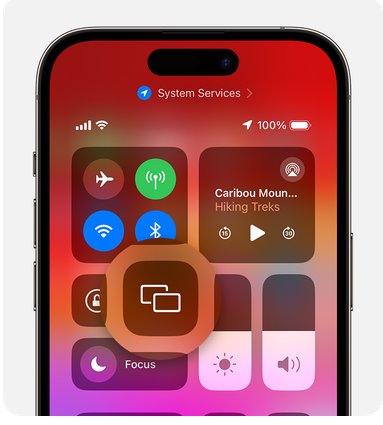
二、第三方投屏软件
当贝投屏是一款功能强大的第三方投屏软件,在三星电视上使用当贝投屏,能获得更丰富的投屏体验,支持多种设备投屏,还能解决部分自带投屏功能无法使用的问题。
三星电视安装当贝投屏方法 :
通过 U 盘安装 :
在电脑浏览器中访问当贝市场官网(https://www.dangbei.com/),下载当贝市场 APK 安装包。
将下载好的安装包复制到 U 盘中。
把 U 盘插入三星电视的 USB 接口,电视通常会自动检测到 U 盘,若未自动检测,可在电视的设置菜单中找到 “已连接的设备” 选项,选择 U 盘进行访问。
在 U 盘中找到当贝市场的安装包,点击进行安装。此时电视可能会提示 “是否允许安装未知应用”,选择 “允许” 以继续安装。
安装完成后,打开当贝市场,在搜索栏中输入 “当贝投屏” 的首字母 “DBTP”,找到当贝投屏并下载安装。
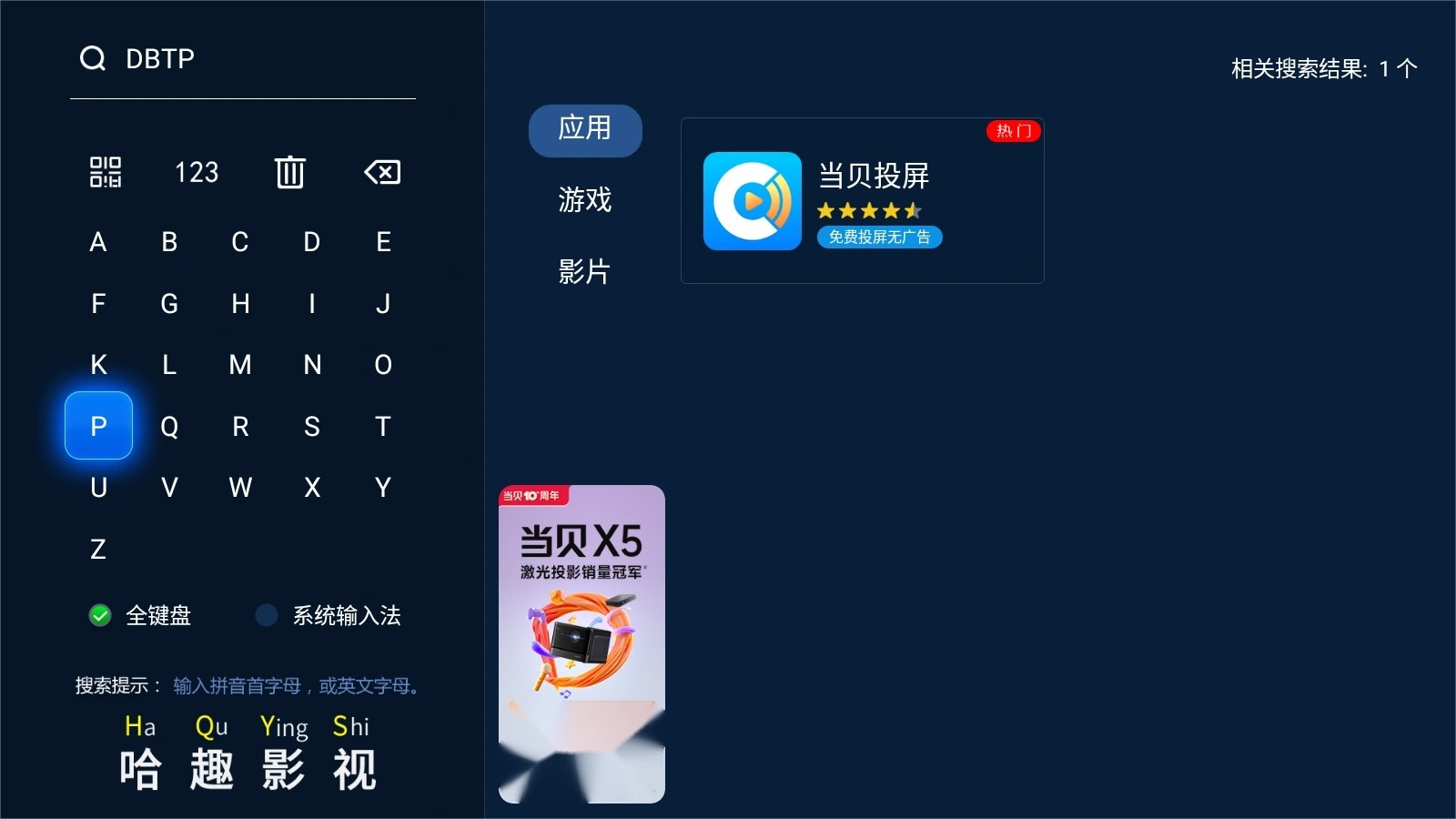
直接安装当贝投屏 APK 文件 :在电脑上搜索当贝投屏官网(https://www.dangbei.com/tp/),下载当贝投屏 APK 文件到 U 盘中,然后按照上述 U 盘安装当贝市场的后续步骤,在三星电视上找到 U 盘中的当贝投屏 APK 文件进行安装。
使用当贝投屏实现多屏互动 :
设备网络连接 :确保三星电视与用于投屏的设备(如手机、平板、电脑)连接至同一 Wi-Fi 网络。
打开电视上下载好的当贝投屏 :在三星电视的应用列表中找到并打开当贝投屏。
根据设备选择合适的投屏方式 :
扫码投屏 :在当贝投屏界面,有一个二维码,用手机或其他设备的浏览器扫描该二维码,按照提示操作即可完成投屏。
华为 CAST :如果是华为手机,在手机设置中找到 “更多连接”,点击 “无线投屏”,在搜索到的设备列表中选择三星电视上显示的当贝投屏设备名称。
安卓设备 :一般在安卓手机的设置 - 网络和连接中,点击 “更多连接”,找到 “无线显示” 选项(不同品牌手机名称可能略有差异),开启后搜索并选择三星电视上的当贝投屏设备进行连接。
苹果设备 :通过苹果设备的 “屏幕镜像” 功能,在设备列表中选择三星电视上的当贝投屏设备。
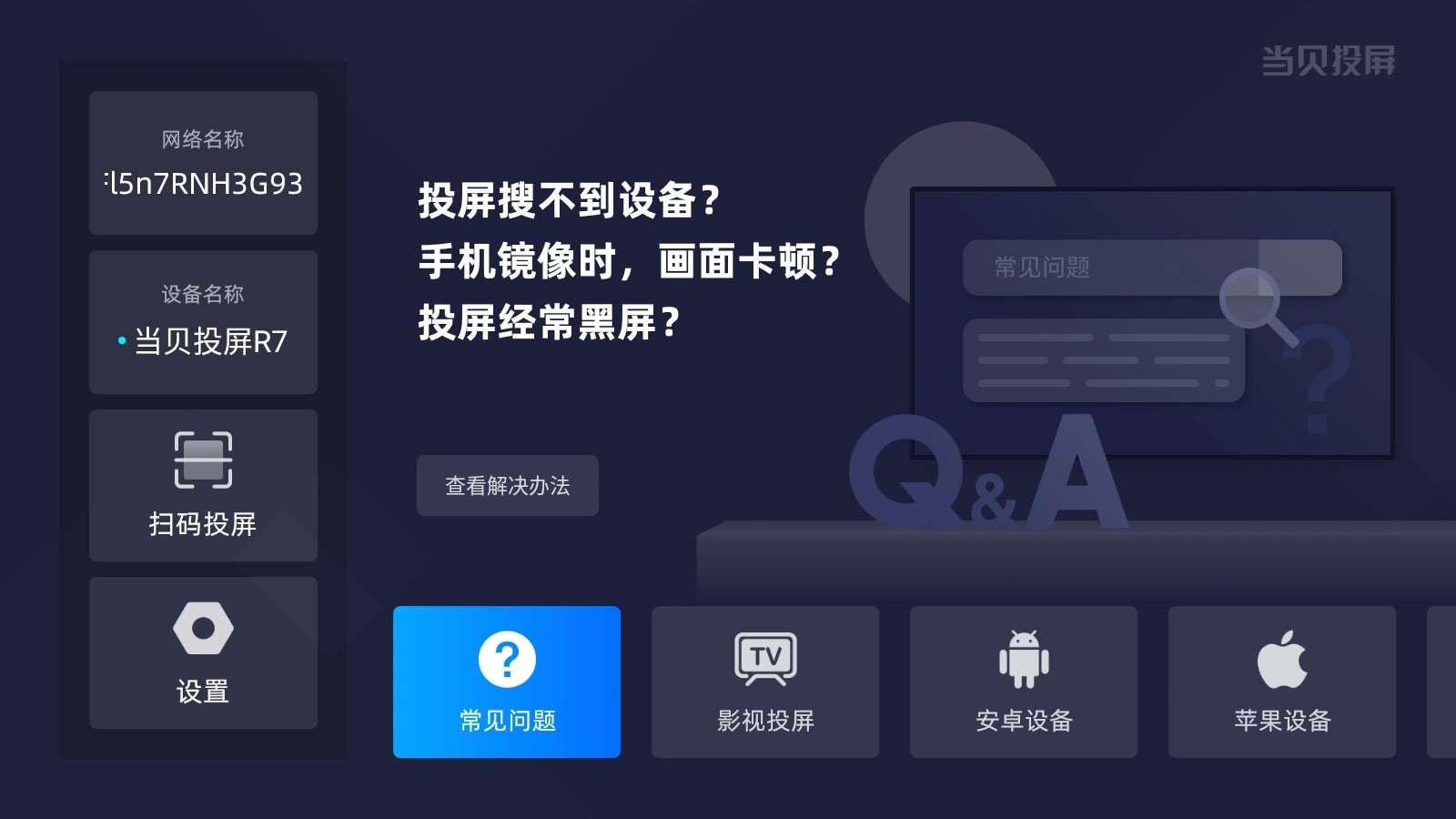
三、其他投屏方式
HDMI 连接 :使用 HDMI 线将电脑或其他设备与三星电视的 HDMI 接口相连。连接后,将电视的信号源切换到对应的 HDMI 通道,即可将设备画面显示在电视上。这种方式适合电脑投屏,画面传输稳定,延迟低,能满足办公演示、玩游戏等对画质和实时性要求较高的场景。
DLNA 投屏 :如果你的设备支持 DLNA 功能(如部分智能电视盒子、安卓手机、电脑等),且三星电视也开启了 DLNA 功能(一般在电视的网络设置或共享设置中)。确保设备和电视处于同一网络,在支持 DLNA 的应用(如视频播放器、音乐播放器等)中,点击播放界面的 “投屏” 或 “分享” 按钮,选择三星电视进行投屏。DLNA 投屏主要用于推送媒体文件(如视频、音乐、图片)到电视播放,操作相对简单,但不支持屏幕镜像。
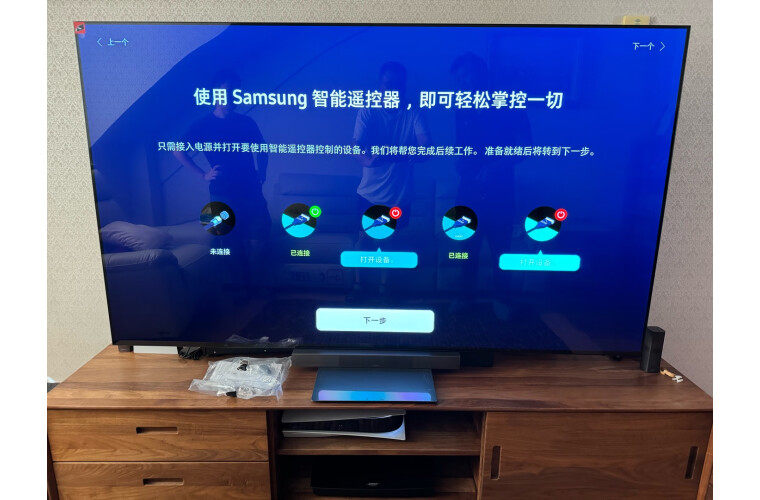
投屏常见问题及解决方法
一、无法搜索到设备
原因 :电视和投屏设备未连接到同一 Wi-Fi 网络;电视的投屏功能未开启;网络不稳定或存在干扰。
解决方法 :检查电视和设备的 Wi-Fi 连接,确保处于同一网络;在三星电视的设置中找到投屏相关选项(如 Smart View、屏幕镜像等),确认已开启;重启路由器和电视,或者更换网络环境尝试。
二、连接失败或频繁断开
原因 :设备软件版本过低;网络信号弱;设备之间存在兼容性问题。
解决方法 :将电视和投屏设备的系统及相关应用更新到最新版本;靠近路由器,增强网络信号,或更换网络频段(如从 2.4GHz 切换到 5GHz);尝试使用其他投屏方式,或联系设备厂商咨询兼容性问题。
三、投屏画面卡顿
原因 :网络带宽不足;设备性能较低,无法流畅处理投屏数据。
解决方法 :关闭其他占用网络的设备,提升网络带宽;如果是老旧设备,可尝试降低投屏画质(如在当贝投屏设置中选择较低分辨率),以减少数据传输量,提高投屏流畅度。
通过以上介绍的多种投屏方法及问题解决思路,相信你能轻松实现三星电视投屏,无论是观看手机中的视频、照片,还是进行办公演示、玩游戏,都能通过大屏获得更好的体验。如果在投屏过程中遇到其他问题,可参考电视及设备的用户手册,或联系厂商客服获取进一步帮助。
 网站导航
网站导航

 相关文章
相关文章







 精彩导读
精彩导读

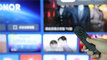



 热门资讯
热门资讯